cpu占用高怎么办?系统空闲进程cpu占用高处理方案
在使用电脑的时候,如果cpu占用过高,会导致电脑运行非常缓慢。一般我们可以通过关闭空闲进程来环境cpu占用高的问题。那么下面就让小编为大家带来系统空闲进程cpu占用高处理方案。
1.首先,我们可以尝试修改一下注册表,在电脑桌面上按下Windows徽标键+R键,打开运行菜单命令,然后输入“regedit”,打开注册表编辑器。
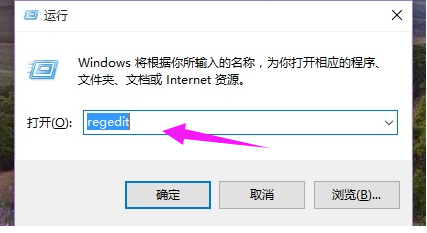
2.打开注册表编辑器之后,在左侧栏目中依次双击打开并定位到:HKEY_LOCAL_MACHINE\SYSTEM\CurrentControlSet\Services\TimeBroker项。

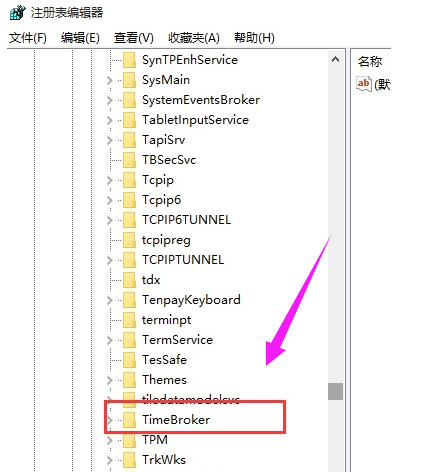
3.双击打开TimeBroker项,然后在打开的页面中找到start,
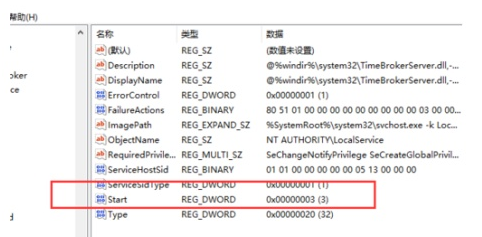
4.将其数值由3改为4,然后点击”确定“按钮保存该设置。
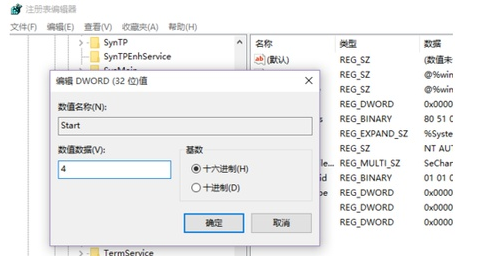
以上就是小编为大家带来的系统空闲进程cpu占用高处理方案。遇到cpu占用高的问题时,我们可以通过关闭系统空闲进程来解决。
Win7教程查看更多

轻松学会安装win7系统教程 2021-10-05 查看详情

戴尔灵越 15如何重装win7系统? 2021-10-05 查看详情

详聊惠普4431s怎么一键重装win7系统 2021-10-05 查看详情

台式计算机重装win7系统简单教程 2021-10-01 查看详情
Win10教程查看更多










